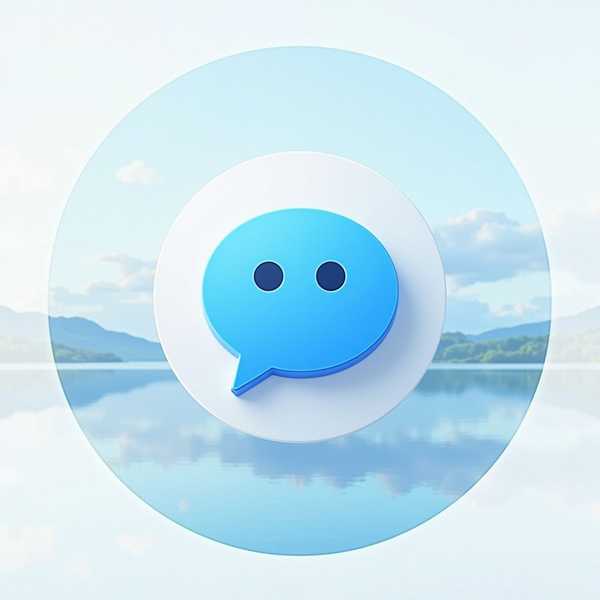将联想笔记本恢复出厂设置会清除C盘(系统盘)的所有数据,包括已安装的软件、系统设置和个人文件(如未提前备份)。部分机型可能仅影响C盘,但为确保安全,建议全盘备份重要数据。恢复后系统会回到初始状态,预装软件和驱动将重新加载,但用户自行安装的第三方软件需手动重装。若笔记本预装Office等工具,需通过微软账户重新激活。
2. 恢复前的必备准备

操作前务必备份重要文件到云盘或外接硬盘,避免数据丢失。同时确保电脑电量充足或连接电源,防止断电导致系统损坏。部分型号需提前确认“Novo”键位置(通常在电源键旁或侧面),或准备卡针(针对带恢复小孔的机型)。
3. 一键恢复操作步骤
关机后按下“Novo”键(或使用卡针捅恢复小孔),进入恢复界面选择“System Recovery”。根据提示选择“从初始备份恢复”或“删除所有内容”,等待系统自动完成(约30分钟至2小时)。恢复过程中切勿强制关机,完成后需重新配置语言、时区等初始设置。
4. 通过系统设置恢复
若无法使用物理按键,可进入Windows设置:打开“更新与安全”→“恢复”→“重置此电脑”,选择“删除所有内容”并勾选“清理驱动器”以彻底擦除数据(适合转卖电脑)。此方法同样会保留预装驱动和联想原厂软件。
5. 常见问题与注意事项
恢复后若缺少驱动或软件,可通过联想电脑管家或官网下载。若恢复失败,可能是隐藏分区损坏,需使用U盘制作官方恢复介质或联系售后。注意:部分机型(如ThinkPad)需按Fn+F11进入恢复界面,且恢复分区被删除后将无法使用一键功能。创新科技网 WWw.zqCyzg.coM